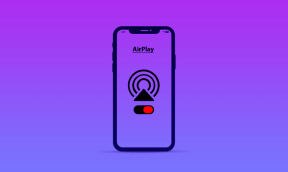So zeigen Sie gespeicherte WLAN-Passwörter auf dem iPhone an
Verschiedenes / / July 27, 2022
Unter den verschiedenen Ökosystemfunktionen, die Teil von Apple-Produkten sind, ist eine, die Ihr Leben viel einfacher macht, die iCloud-Schlüsselbund. Es ist im Wesentlichen ein integrierter Passwort-Manager, der alle Ihre Passwörter speichert. Das erleichtert die Anmeldung bei Konten, wenn Sie andere Apple-Geräte mit derselben Apple-ID verwenden. Das liegt daran, dass der iCloud-Schlüsselbund Ihre WLAN-Passwörter geräteübergreifend synchronisiert.

Während du kannst Gespeicherte Passwörter auf Ihrem iPhone anzeigen für Apps und Online-Konten macht Apple es einfach, Ihr Wi-Fi-Passwort mit iOS 16 anzuzeigen. So können Sie gespeicherte WLAN-Passwörter direkt auf Ihrem iPhone anzeigen. Das funktioniert am besten, wenn Sie ein langes und kompliziertes Passwort für Ihr Wi-Fi-Netzwerk aufbewahren und es sich nicht merken müssen.
Bis jetzt, Android, Windows, und Apples Mac OS können Sie die gespeicherten Wi-Fi-Passwörter anzeigen. Und jetzt treten auch iOS und iPadOS dem Club bei. So können Sie gespeicherte WLAN-Passwörter auf Ihrem iPhone anzeigen.
Aktualisieren Sie Ihr iPhone auf die neueste iOS-Version
Diese Funktion ist nur auf iPhones mit iOS 16 und höher verfügbar. Wenn Sie eine ältere Version von iOS ausführen oder ein iPhone haben, das die neueste iOS-Version (iPhone 7 oder niedriger) nicht unterstützt, können Sie die gespeicherten Wi-Fi-Passwörter nicht sehen. So können Sie Ihr iPhone auf die neueste Version von iOS aktualisieren.
Beachten Sie, dass wir für diesen Artikel den öffentlichen Beta-Build von iOS 16 verwendet haben.
Schritt 1: Öffnen Sie die Einstellungen-App auf Ihrem iPhone.

Schritt 2: Scrollen Sie nach unten und navigieren Sie zum Abschnitt Allgemein.

Schritt 3: Tippen Sie auf Softwareaktualisierung.

Schritt 4: Wenn ein Software-Update verfügbar ist, tippen Sie auf Herunterladen und installieren.

Nachdem auf Ihrem iPhone mindestens iOS 16 ausgeführt wird, können Sie fortfahren.
So zeigen Sie gespeicherte WLAN-Passwörter auf Ihrem iPhone an
Apple macht es ziemlich einfach, das Passwort des gespeicherten Wi-Fi-Netzwerks anzuzeigen. Alles, was Sie tun müssen, ist ein paar Klicks zu folgen und es anzuzeigen. Hier ist, wie es geht.
So zeigen Sie das Passwort des verbundenen Wi-Fi-Netzwerks an
Schritt 1: Öffnen Sie die Einstellungen-App auf Ihrem iPhone.

Schritt 2: Navigieren Sie zum WLAN-Bereich.

Schritt 3: Um das Passwort eines Wi-Fi-Netzwerks anzuzeigen, mit dem Sie verbunden sind, tippen Sie auf die Schaltfläche "i" daneben.

Schritt 4: Hier sehen Sie ein Feld namens Passwort. Wenn es nur Sternchen sind, machen Sie sich keine Sorgen. Tippen Sie einfach darauf und Sie können das Passwort im Klartext anzeigen.
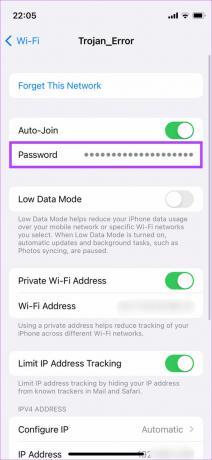

Beachten Sie, dass das iPhone Ihr Gesicht zuerst mit Face ID scannt und erst dann das Passwort anzeigt. Das ist eine Sicherheitsmaßnahme, damit Unbefugte das WLAN-Passwort nicht einsehen können.
Mit dem iPhone können Sie das Passwort direkt in Ihre praktische Zwischenablage kopieren. Wenn Sie die Passwörter von zuvor verbundenen Wi-Fi-Netzwerken anzeigen möchten, gehen Sie wie folgt vor.
So zeigen Sie die Passwörter von zuvor verbundenen Wi-Fi-Netzwerken an
Schritt 1: Öffnen Sie die Einstellungen-App auf Ihrem iPhone.

Schritt 2: Navigieren Sie zum WLAN-Bereich.

Schritt 3: Tippen Sie auf die Schaltfläche Bearbeiten in der oberen rechten Ecke des Bildschirms.
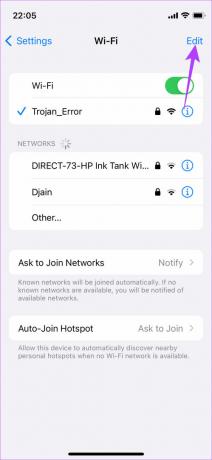
Schritt 4: Das iPhone scannt dann Ihr Gesicht mit Face ID. Danach sehen Sie eine Liste aller Wi-Fi-Netzwerke, mit denen Sie Ihr iPhone verbunden hatten.
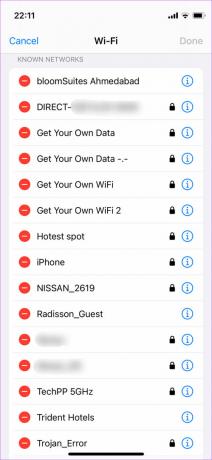
Schritt 5: Suchen Sie das WLAN-Netzwerk, für das Sie das gespeicherte Passwort anzeigen möchten. Tippen Sie auf die Schaltfläche "i" daneben.
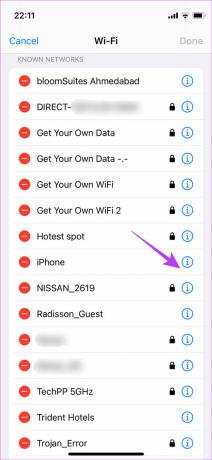
Schritt 6: Hier sehen Sie ein Feld namens Passwort. Tippen Sie darauf und Sie können das Passwort im Klartext anzeigen.
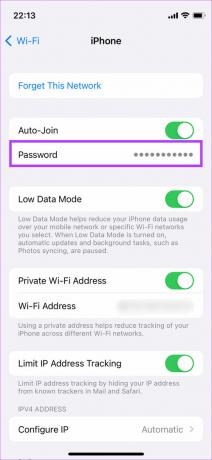

Sie haben auch die Möglichkeit, das Passwort direkt in Ihre Zwischenablage zu kopieren, damit Sie es an anderer Stelle einfügen können.
Bonus-Trick: Geben Sie Ihr WLAN-Netzwerk frei, ohne das Passwort anzuzeigen
Einige iPhone-Benutzer wissen möglicherweise nicht, dass Sie Ihr Wi-Fi-Netzwerk mit Ihren Freunden oder Gästen teilen können, ohne ihnen das Passwort zu zeigen oder auszusprechen. Mit diesem Trick können Sie Ihre Privatsphäre wahren, indem Sie Ihr Passwort nicht weitergeben. So können Sie es tun.
Die Person, der Sie Ihr Passwort mitteilen, muss ein iPhone haben. Diese Funktion funktioniert nicht für plattformübergreifende Geräte.
Schritt 1: Stellen Sie sicher, dass Ihr iPhone entsperrt und mit dem Wi-Fi-Netzwerk verbunden ist, das Sie freigeben möchten.
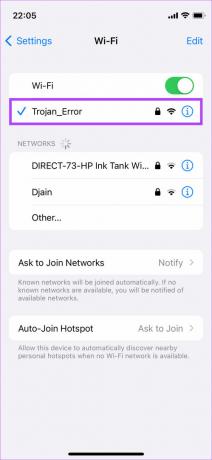
Schritt 2: Bitten Sie Ihren Freund, das Wi-Fi-Netzwerk auf der Seite mit den Wi-Fi-Einstellungen auszuwählen, um sich damit zu verbinden.
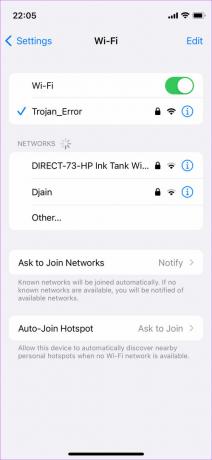
Schritt 3: Sie erhalten nun ein Popup auf Ihrem iPhone, in dem Sie gefragt werden, ob Sie das Passwort mit dem anderen Gerät teilen möchten. Tippen Sie auf Passwort teilen.

Das andere iPhone verbindet sich mit demselben Wi-Fi-Netzwerk wie Ihr iPhone.
Machen Sie sich keine Sorgen, Ihre Passwörter zu vergessen
Das Anzeigen Ihrer gespeicherten WLAN-Passwörter ist sicherlich für viele Menschen ein Segen. Es macht es bequem, das Passwort auf anderen Geräten einzugeben, ohne sich daran zu erinnern. Apropos Komfort, iOS 16 bringt eine Vielzahl neuer Funktionen mit sich, einschließlich der Möglichkeit, Nachrichten auf iMessage bearbeiten und rückgängig machen.
Zuletzt aktualisiert am 26. Juli 2022
Der obige Artikel kann Affiliate-Links enthalten, die Guiding Tech unterstützen. Dies beeinträchtigt jedoch nicht unsere redaktionelle Integrität. Die Inhalte bleiben unvoreingenommen und authentisch.